要导入TXT o Excel的情况在工程中经常发生,因为有许多不同类型的工程程序可以创建和导出文本文件。 因此,当您必须将来自数据采集,CAD程序,测量或有限元软件的数据导入Excel进行进一步的分析和检查时,这可能会让人头疼。 因此,了解如何不受限制地导入或将TXT文件转换为XLS / XLSX似乎很重要。
将文本文件另存为XLS / XLSX电子表格将节省大量时间,并使您更方便地处理数据。
但是如何将这些文本文件导入或转换为Excel文件呢? 这篇文章真的很有帮助。
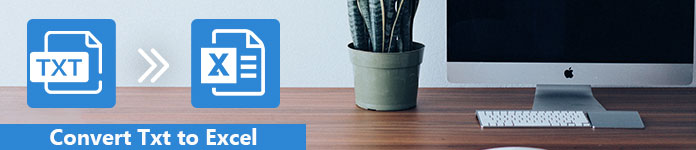
将Txt转换为Excel
从TXT到Excel提取数据的最简单方法是复制和粘贴,尽管听起来不是个好主意。 只需突出显示TXT内容,按Ctrl + C键将其复制,然后按键盘上的Ctrl + V将内容粘贴到Excel工作表中即可。
如果您的文本数据包含制表符分隔值,则数据列将由制表符停止符分隔。 您会看到数据自动在Excel中拆分为列,并将数据放入选项卡中。 从文本到Excel的转换进入了我们希望看到的列。
但是一旦将TXT文件中的数据简单地粘贴到XLS / XLSX中,刷新文件时源文件就会更改。 您必须通过再次粘贴数据来更新它。 这不是一个好主意,对吗? 然后,我们可以在Excel中导入TXT文件,以从文本文件制作可刷新的数据表。
如果简单的复制和粘贴无法满足您的要求,那么以下是一些其他示例,可让您轻松地将TXT导入Excel,同时将信息显示在文本文件和电子表格中:
Microsoft Excel 2010中
在本部分中,我们将向您逐步展示如何在Microsoft Excel 2010中将TXT文件导入Excel。
步骤 1 在桌面上打开Microsoft Excel。 在Excel中单击“数据”选项卡。 在“获取外部数据”组中单击“从文本”。
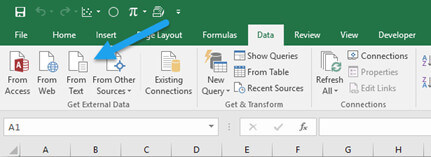
步骤 2 选择您要导入到Excel的TXT文件。 点击导入按钮。 然后将弹出文本导入向导。 选择定界>下一步。
步骤 3 取消选中选项卡,然后选择逗号。 单击下一步>完成。
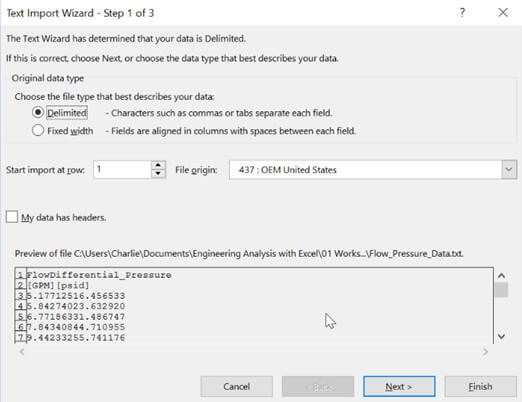
步骤 4 选择将信息保存在现有工作表或新工作表中。
步骤 5 在Excel工具栏上选择“文件”>“另存为”。
步骤 6 在新对话框中为新Excel文件键入一个新名称。 在“另存为类型”下,选择“ Excel工作簿(* xlsx)”,“ Excel 97-2003工作簿(* .xls)”或CSV(逗号分隔)(*。csv),然后单击“保存”按钮。 可以完成将文本导入Microsoft Excel 2010中的Excel的操作。
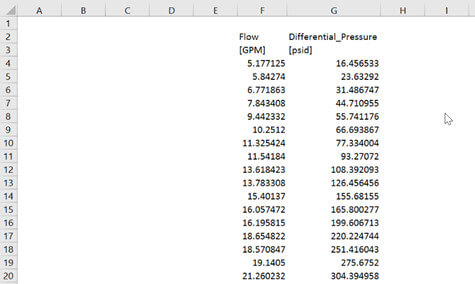
Microsoft Excel 2003中
将TXT导入到Excel的步骤与Microsoft Excel 2010类似。对于使用Excel 2003版本的用户,此部分会有所帮助。
步骤 1 打开Microsoft Excel2003。单击数据>导入外部数据>导入数据。
步骤 2 选择一个文本文件。 将显示一个向导。 选择定界,然后单击下一步。
步骤 3 取消选中选项卡,然后选择空间。 单击下一步>完成>确定
步骤 4 在Excel工具栏上,选择“文件”>“另存为”。
步骤 5 将显示一个对话框。 输入新名称并保存新的 Excel 文件。 现在您已经在 Microsoft Excel 2003 中完成了 TXT 到 Excel 的转换。
Microsoft Excel 2007中
像Microsoft Excel 2010和2003的指南一样,也很容易将文本文件导入Excel 2007版本的Excel中。 这是详细的指南。
步骤 1 打开Microsoft Excel2007。选择“数据”选项卡。 单击从文本。
步骤 2 选择一个TXT文件,然后单击导入按钮进行加载。 文本导入向导将开始。
步骤 3 选择定界,然后单击下一步。
步骤 4 取消选中选项卡,然后选择逗号。 点击下一步。 单击完成。
步骤 5 决定将信息保存在现有工作表还是新工作表中。
步骤 6 在Excel工具栏上,选择“文件”>“另存为”。 键入一个新名称并保存新的Excel文件。
或者,您可以导航到在线服务以获取帮助。 有一些在线TXT到Excel转换器可以为您提供帮助,例如Coolutils.com,FreeFileConvert.com等。
Coolutils是有用的在线TXT到Excel转换器服务之一。 使用此工具,您可以轻松地将文本文件转换为Excel。
网址:https://www.coolutils.com/online/TXT-to-XLS
步骤 1 单击选择文件按钮,然后上传您的.txt文件。
步骤 2 设置转换选项。 这里需要选择“Excel”。
步骤 3 单击下载转换的文件按钮,并获取新的Excel文件。
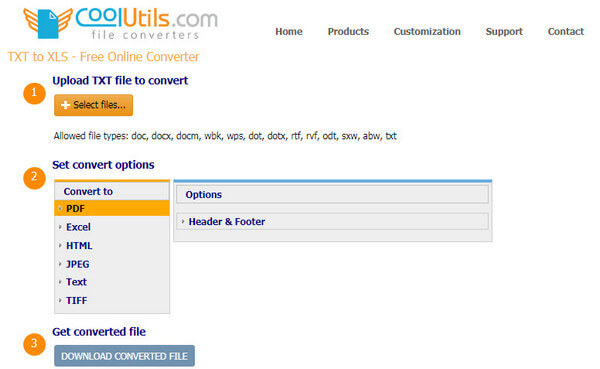
另一个有用的工具是FreeFileConvert.com。 它可以是整个Internet上灵活的TXT到XLSX转换器。
网址:https://www.freefileconvert.com/txt-xlsx
步骤 1 输入文件。 选择要转换的源文件。 单击添加文件按钮并加载您的txt文件。 注意,最多只能添加5个txt文件,并且所有文件的总大小上限为300 MB。
步骤 2 选择输出格式。 选择要转换的目标格式。 这里需要选择“XLSX”作为输出格式。
步骤 3 最后,单击“转换”按钮以将TXT转换为Excel。
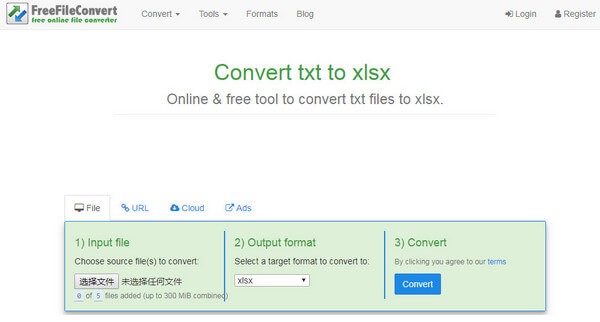
从1970到2007年,开源.txt文件扩展名格式通常应用于由ASCII字符集编码的纯文本文件。
.txt类型的文档通常具有最小的格式支持,例如粗体或斜体字符或对项目符号的支持。在Windows上。.txt文件支持自1985年创建Windows 1.0以来就存在,此后主要与笔记本上的记事本程序相关。 Microsoft Windows平台。
.xlsx由Microsoft与ISO / IEC和ECMA合作开发,是一种开源文件扩展名格式。 它是Open Document系列文件格式的一部分。 .xlsx与电子表格创作程序相关联,尤其是与Microsoft的Office Excel 2007及更高版本相关联。
该格式自21世纪初开始发布。 除Microsoft的Office Excel外,其他几种电子表格编辑软件也支持此功能。 XLSX格式是Microsoft Office Excel 2007 SP2和更高版本创建的所有文档的内置文件扩展名。
将PDF文件转换为文本文件 专业将PDF转换为其他文件,例如Word / Text / Excel / PowerPoint / ePub / HTML / JPG / TIFF / PNG / GIF。 凭借先进的OCR技术和卓越的识别精度,它使您享受最佳的PDF转换体验。
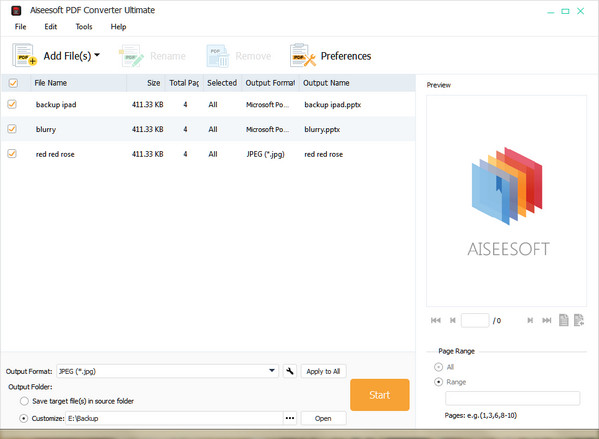
在本文中,我们主要向您展示如何将TXT导入或转换为Excel。 您可以执行简单的复制粘贴操作,也可以将TXT导入Microsoft Excel 2003/2007/2010。 另外,有一些在线文本到Excel转换器可以帮助您进行转换。 如果您还有其他将TXT转换为XLS / XLSX的好主意,欢迎告诉我们。